Fórmula de Excel: Obtener el N-ésimo día de la semana en un mes por fecha dada

Como sabemos, podemos usar una fórmula para obtener el día de la semana de una fecha dada en Excel, pero la mayoría de ustedes no saben que también hay una fórmula que puede obtener el n-ésimo día de la semana de una fecha dada.
Si desea seguir este tutorial, descargue la hoja de cálculo de ejemplo.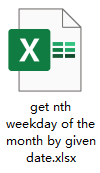
Fórmula genérica:
| fecha-DIA(fecha)+1+n*7-DIASEM(fecha-DIA(fecha)+8-dow) |
Sintaxis y Argumentos
| Fecha: la fecha en la que desea encontrar el n-ésimo día de la semana. |
| N: Un número entero que indica el n-ésimo día de la semana que desea encontrar basado en la fecha dada. Por ejemplo, si desea encontrar el segundo día de la semana específico, use el número 2 en la fórmula. |
| Dow: El número entero del 1 al 7 indica el día de la semana que desea encontrar a partir de la fecha dada. |
| Dow; | Día de la semana |
| 1 | Domingo |
| 2 | Lunes |
| 3 | Martes |
| 4 | Miércoles |
| 5 | Jueves |
| 6 | Viernes |
| 7 | Sábado |
Tenga en cuenta
Por lo general, el argumento N está en la escala de números enteros del 1 al 4. Si desea encontrar el quinto día de la semana específico, suponiendo el quinto martes del 1/1/2021, obtendrá el primer martes del siguiente mes, 2/2/2021.
Valor devuelto
La fórmula devuelve un número de serie, necesita formatearlo como formato de fecha.
Cómo funciona la fórmula
Una tabla B3:D5, la columna B3:B4 enumera la fecha que usará para encontrar el día de la semana, C3:C5 contiene los números que indican el día de la semana específico que desea obtener, D3:D5 le dicen el n-ésimo día de la semana que necesita encontrar. Utilice la fórmula en la celda F3 como se muestra a continuación:
| =B3-DIA(B3)+1+D3*7-DIASEM(B3-DIA(B3)+8-C3) |
Presione Enter la tecla para obtener el primer resultado de número de serie, luego arrastre el controlador de autocompletar hacia abajo hasta la celda F5.
Luego mantenga seleccionados los resultados, vaya a la pestaña Inicio y elija Fecha corta o Fecha larga de la lista desplegable de Formato de número.
Explicación
Función DIASEM: devuelve un número entero del 1 al 7 para representar el día de la semana de una fecha dada en Excel.
Función DÍA: obtiene el día como un número (1 a 31) de una fecha.
=B3-DIA(B3)+1+D3*7-DIASEM(B3-DIA(B3)+8-C3)
=B3-DIA(B3)+1+D3*7-DIASEM(B3-3+8-1)
=B3-DIA(B3)+1+D3*7-DIASEM(1/7/2021)
=B3-DIA(B3)+1+D3*7-5
=1/3/2021-3+1+7-5
=1/3/2021
Fórmulas Relacionadas
- Encontrar la próxima fecha en la lista de programación
Supongamos que tiene una tabla con dos columnas en Excel, una contiene los contenidos de la programación, la otra contiene las fechas de la programación, ahora desea encontrar la próxima fecha en la programación basada en hoy... - Encontrar la fecha más temprana y la más tardía para cada grupo
En este tutorial, se proporcionan fórmulas para encontrar la fecha más temprana y la más tardía para cada grupo en Excel. - Contar días entre dos fechas
Contar el número de días, meses o años entre dos fechas dadas será fácil en Excel después de leer este tutorial. - Crear rango de fechas semanales
En este tutorial, se proporciona una fórmula para obtener rápidamente el rango de fechas semanales en Excel.
Funciones Relacionadas
- Función NUM.DE.SEMANA de Excel
Devuelve el número de la semana de la fecha dada en un año. - Función DIA.LAB de Excel
Agrega días laborables a la fecha de inicio dada y devuelve un día laborable. - Función DIASEM de Excel
Obtener el día de la semana como un número (1 a 7) a partir de una fecha. - Función DÍA de Excel
La función DÍA obtiene el día como un número (1 a 31) de una fecha. - Función AHORA de Excel
Obtener la hora y fecha actuales.
Las Mejores Herramientas de Productividad para Office
Kutools para Excel - Te Ayuda a Sobresalir de la Multitud
Kutools para Excel cuenta con más de 300 funciones, asegurando que lo que necesitas esté a solo un clic de distancia...
Office Tab - Habilita la Lectura y Edición con Pestañas en Microsoft Office (incluye Excel)
- ¡Un segundo para cambiar entre docenas de documentos abiertos!
- Reduce cientos de clics del ratón para ti cada día, di adiós al síndrome del túnel carpiano.
- Aumenta tu productividad en un 50% al ver y editar múltiples documentos.
- Trae pestañas eficientes a Office (incluye Excel), igual que Chrome, Edge y Firefox.